
近日陸陸續續都有用戶收到自己的新 iPhone,有些剛上手的用戶可能還不太暸解 iPhone 14 系列的相機功能,所以這陣子也看到蠻多網友在社群平台上發問表示:「為什麼 iPhone 14 Pro 相機會突然閃一下、有殘影、有鏡頭切換的感覺、鏡頭畫面突然變模糊等等」。
這其實就是 iPhone 微距攝影的功能,接著一起來看看 iPhone 14 Pro 的微距攝影如何使用。
iPhone 14 Pro 相機閃一下、有殘影:是微距攝影!
一開始先來幫大家消除心中的疑慮:iPhone 14 Pro 系列在拍照時如果從螢幕上看到相機畫面突然閃一下、或是有鏡頭切換、殘影的感覺,那其實不是手機問題,而是啟動了 iPhone 的微距攝影功能。
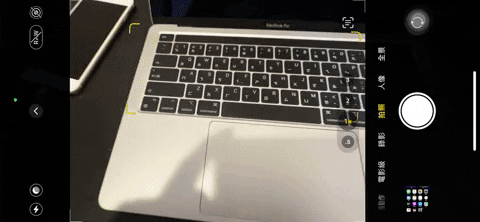
iPhone 14 Pro 微距攝影介紹
「微距攝影」首次出現在 iPhone 13 Pro 系列機型中,是透過超廣角鏡頭的自動對焦功能搭配演算法來實現,讓用戶能以非常近的距離拍攝出物體豐富的細節,蘋果曾表示微距攝影能以最小 2 公分的焦距凸顯主題,而且微距攝影不只能拍照片,也能拍影片。
- iPhone 13 Pro 微距攝影模式實際體驗!微小世界超驚豔

目前微距攝影適用於 4 款 iPhone,分別是:
- iPhone 13 Pro
- iPhone 13 Pro Max
- iPhone 14 Pro
- iPhone 14 Pro Max
iPhone 14 Pro 微距攝影如何使用
iPhone 14 Pro 在預設模式下微距攝影都是自動偵測啟動,不用額外找開關切換。只要使用內建的相機功能、靠近要拍攝的物體,這時系統就會自動偵測並切換成超廣角鏡頭以利進行微距攝影,所以才會有大家敘述的「為什麼 iPhone 14 Pro 相機會突然閃一下、有殘影、有鏡頭切換的感覺、鏡頭畫面突然變模糊等等」現象產生。

那個「相機閃一下、有殘影」就是因為觸發微距攝影而導致。但因為鏡頭切換時,相機介面中顯示的焦段不會變,不論有沒有切換到超廣角鏡頭都只會顯示「1x」,所以就容易讓初次接觸 iPhone 微距攝影的用戶誤以為 iPhone 14 Pro 相機出問題,其實是沒有問題的,只是觸發到微距攝影功能而已。
iPhone 14 Pro 也能開啟微距控制,手動控制超方便
如果不想要讓 iPhone 14 Pro 自動切換微距攝影,也能調整成讓用戶自己手動控制是否啟用微距攝影;開啟「設定」>「相機」,然後往下拉到最底部,開啟「微距控制」選項即可手動控制微距攝影。
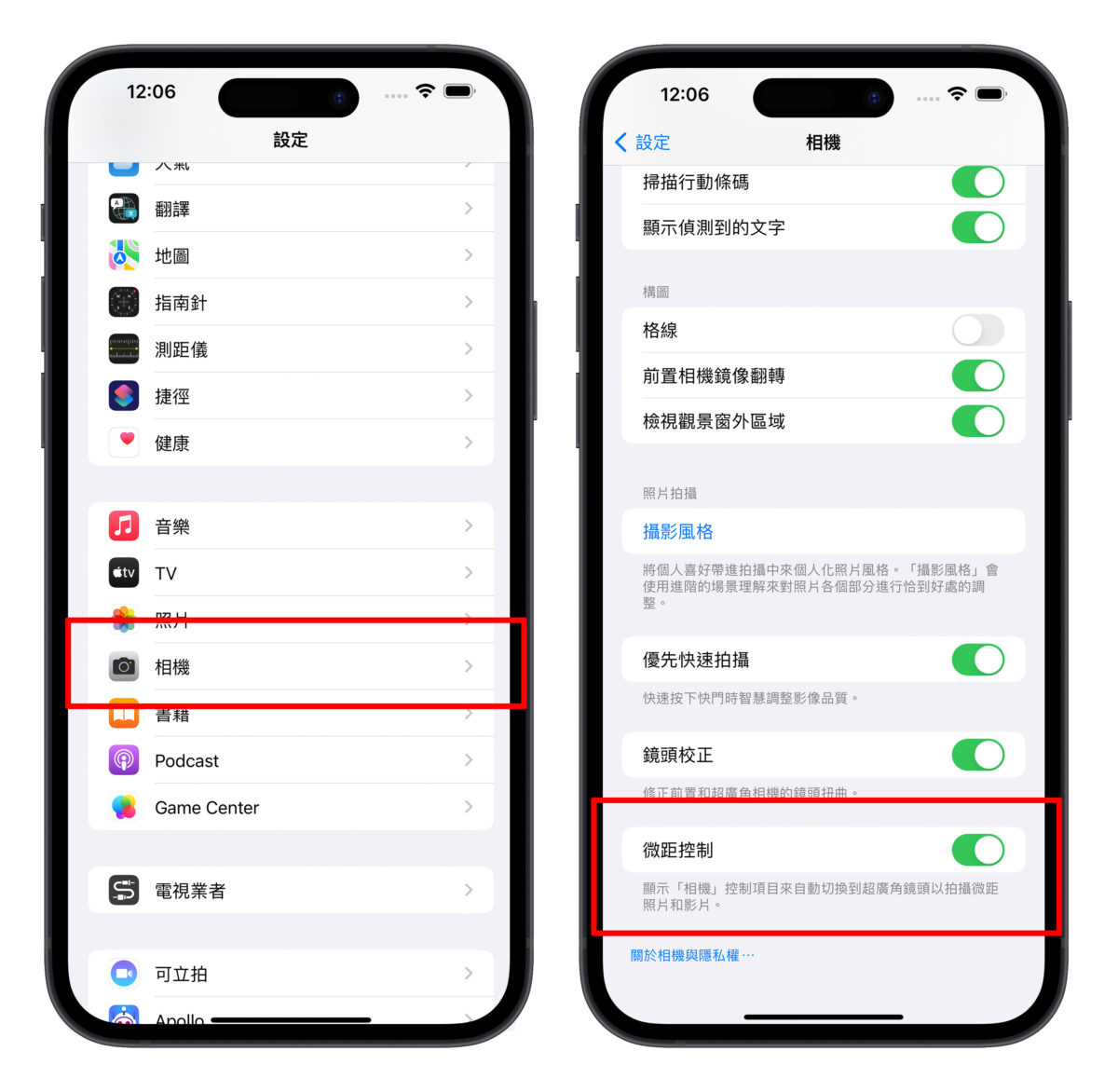
這時打開相機靠近拍攝物,系統一樣會切換到微距攝影,不過螢幕的右下方會出現一朵小花符號  ,只要點擊這個小花符號就會關閉微距模式並切回原本使用的鏡頭;再點一下則又會切回超廣角鏡頭啟動微距模式。
,只要點擊這個小花符號就會關閉微距模式並切回原本使用的鏡頭;再點一下則又會切回超廣角鏡頭啟動微距模式。
- iPhone 13 Pro 微距攝影手動切換,在拍照時就一鍵完成
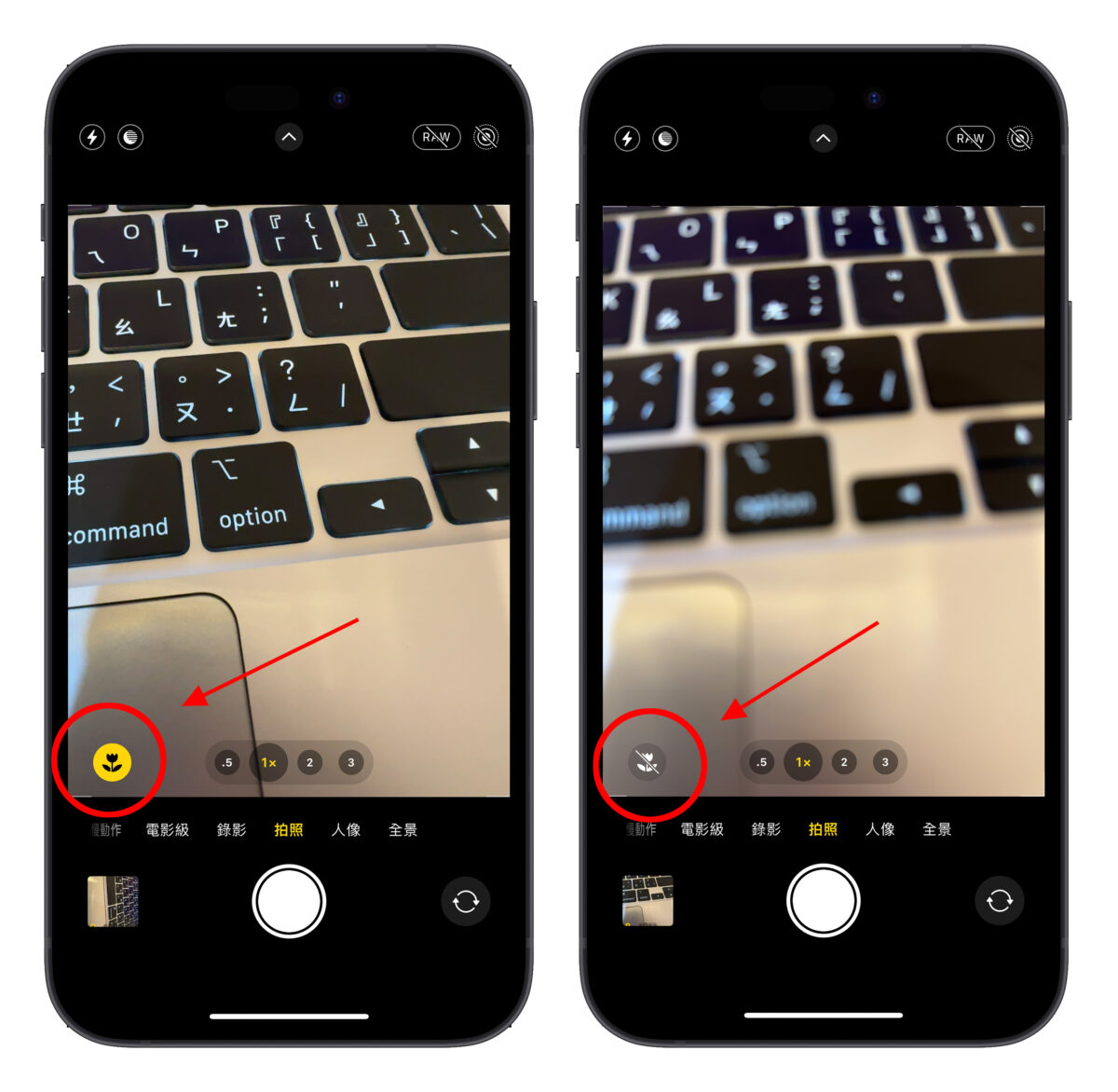
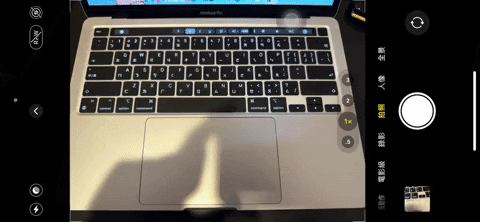
因為微距攝影使用的是超廣角鏡頭,所以另一種控制微距的方式就是在拍照時直接切換成超廣角鏡頭,會達到一樣的效果。
- iPhone 如何快速叫出微距模式?選擇「.5」那顆鏡頭
iPhone 14 Pro 相機閃一下、鏡頭切換問題總結
其實使用 iPhone 14 Pro 拍照時,發現相機突然閃一下、看到鏡頭切換、殘影、畫面突然模糊等等基本上都是因為觸發到微距攝影功能導致,那並不是手機硬體、軟體出問題,請大家放心使用。
若要手動控制 iPhone 14 Pro 的微距攝影,可以到設定中開啟「微距控制」選項,在近拍物體時透過相機介面右下角的小花圖示  來手動控制是否要啟用微距攝影。
來手動控制是否要啟用微距攝影。